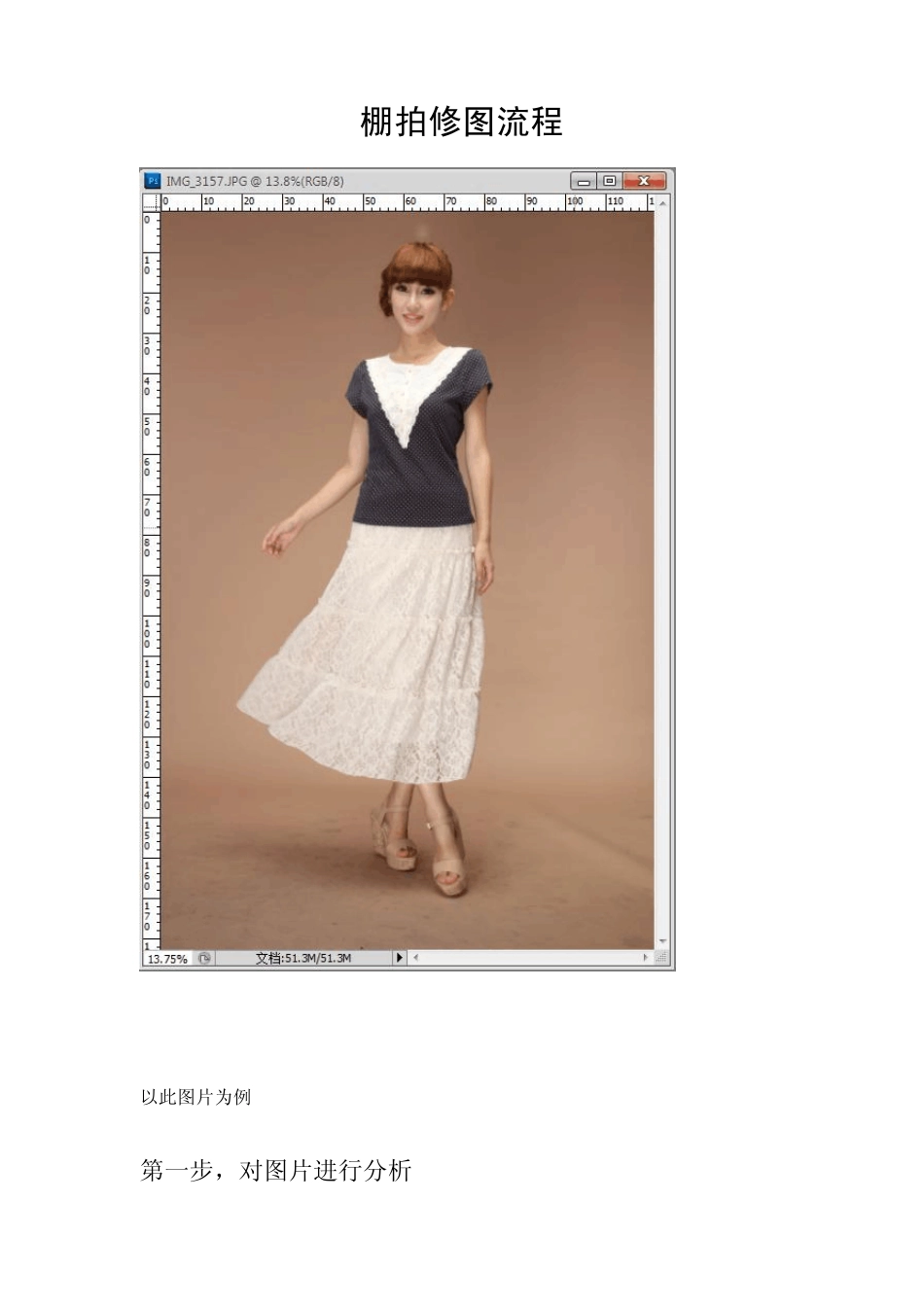棚拍修图流程 以此图片为例 第一步,对图片进行分析 分析上面这张图片: * 腿有点儿短,需要拉腿; * 地板有些脏,需要处理干净; * 人物头上有不明的光晕,需要去掉; * 人物的上下留白过多,需要二次构图裁切掉; * 人物的皮肤有点暗沉,需要通过调色来提亮皮肤。 第二步,开始构图 拉腿的步骤很简单,把腿部用矩形选框工具全部选中,然后用自由变形命令调出变换方框,然后拉住下面的变换方框向下拉,拉到适度为止,拉腿的步骤结束。 裁图的目的是要整张图片留白不至于太多,并且能够保证所有图片的留白相对统一协调,我们的标准是上下留白一致,并且以模特头部高度的一半作为留白参考标准。 裁图要把握住一个大原则,就是要保证图片的宽高比例没有发生改变,故而在使用裁切工具的时候,要记得先把画面全部框住,然后再按住 shift进行裁切。 按下回车,裁切结束。 第三步,处理背景 背景比较脏,在简修和精修里的处理方式是不一样的,在简修中的要求是把背景上明显的瑕疵处理干净,但是在精修中,必须要把所有能看到的瑕疵给去掉,保证背景干净清洁。 处理背景和地板的污渍的方法有很多,可以通过滤镜磨皮或者高斯模糊或者中间值的方法把污渍去掉,但是要注意,在去除背景的污渍的同时,不能伤害到非处理区域的原来画面。 先把有问题需要处理的地方用快速选择工具选出来。 我们这里使用中间值的命令进行背景处理,通过调整中间值的数值,使背景画面变得干净。 如果还有个别的瑕疵没有处理干净,可以使用修补工具或者仿制图章工具进行二次处理。 第五步,调节图像尺寸 因为我们面向的客户以淘宝商家为主,淘宝页面上的产品展示基本要求是图片宽度为7 5 0 p x ,而我们拍摄出来的照片要比这个宽度尺寸大很多,所以一般情况下我们要把图片的尺寸最后缩放到宽度7 5 0 p x 。 因为下面我们要进行一个磨皮的步骤,如果在原尺寸上进行磨皮,会浪费很多时间,故而我们在磨皮之前可以把图片的尺寸先变小,这样可以提高速度。 如果客户需要的图片是7 5 0 p x 宽,那么我们一般是将图片先缩放到宽度1 5 0 0 p x,高度按照原始比例自适应。 第六步,皮肤处理 皮肤处理这一步不包含后面的磨皮,皮肤处理是因为皮肤发生偏色或者亮度不足,同时也包括皮肤本身存在不足,包括有伤疤、雀斑、青春痘、胎记等等瑕疵需要处理掉。 这里演示皮肤颜色调亮(此步骤需具体情况具体分析)。 选取皮肤,准备进行皮肤调...